解决退格键无法删除的问题(如何应对退格键失效情况及解决办法)
- 科技资讯
- 2023-11-09
- 643
- 更新:2023-11-07 09:47:09
退格键是我们日常电脑操作中常用的功能键之一,然而有时我们可能会遇到退格键无法删除的情况,这会给我们的工作和学习带来很大困扰。本文将为大家介绍一些常见的解决方法,帮助大家应对退格键失效的问题,提高工作和学习的效率。
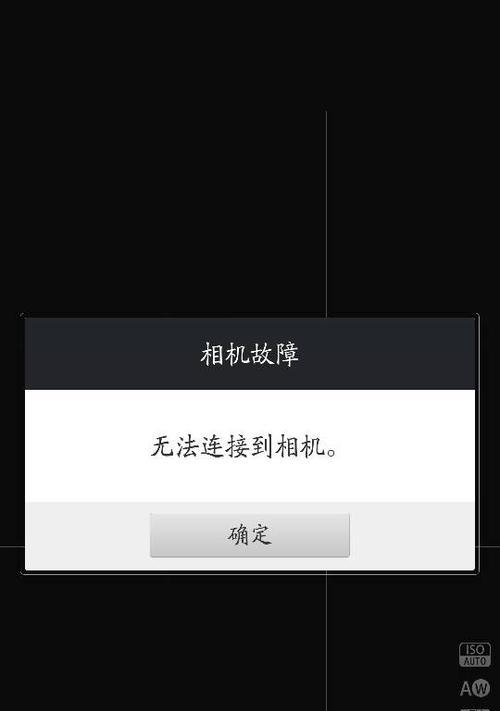
检查物理连接
当我们遇到退格键无法删除的情况时,应该检查一下键盘与电脑之间的物理连接是否正常。有时候键盘的插头松动或接触不良会导致按键失效。此时,我们可以试着重新插拔键盘插头,确保其与电脑连接牢固。
清洁键盘
如果物理连接正常,但退格键仍然无法删除,那么有可能是键盘上的灰尘或污垢导致按键失灵。此时,我们可以使用清洁剂或专业的键盘清洁工具对键盘进行清洁。将清洁剂喷洒在键盘上,然后用刷子或棉签轻轻擦拭键盘表面和键位,清除污垢和灰尘。
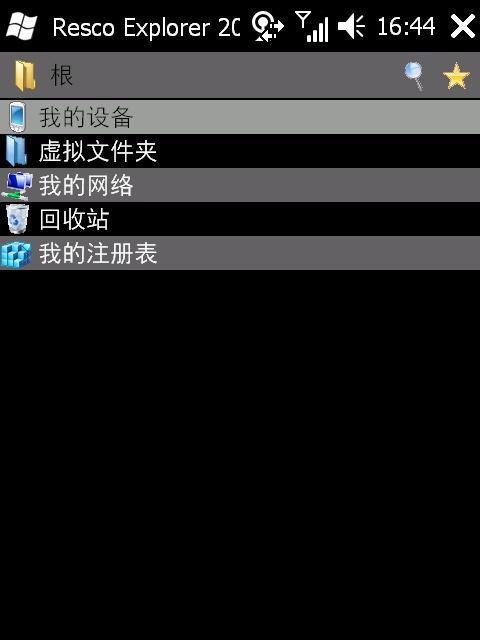
检查键盘设置
在某些情况下,退格键无法删除可能是因为键盘设置错误导致的。我们可以通过以下步骤检查和调整键盘设置:打开“控制面板”→点击“时钟、语言和区域”→选择“区域和语言”→点击“键盘和语言”→在“区域和语言”窗口中选择“更改键盘”→确保选中了正确的键盘布局。
尝试使用虚拟键盘
如果以上方法都没有解决问题,我们可以尝试使用虚拟键盘作为临时替代方案。虚拟键盘是一种通过鼠标或触摸屏操作的屏幕显示的键盘,我们可以通过点击屏幕上的按键来输入字符。在Windows系统中,我们可以通过在搜索栏中输入“屏幕键盘”来找到虚拟键盘并启用它。
更新或重新安装驱动程序
驱动程序是操作系统与硬件设备之间的桥梁,有时旧版本的驱动程序可能会导致按键失效。我们可以尝试更新或重新安装键盘驱动程序。我们可以在电脑制造商的官方网站上查找最新的键盘驱动程序,并进行下载和安装。

查杀病毒
某些恶意软件或病毒可能会导致键盘失效,我们可以运行杀毒软件对电脑进行全面扫描,查杀潜在的病毒和恶意软件。如果发现病毒或恶意软件,将其隔离或删除后重新启动电脑,并检查退格键是否能正常删除。
检查系统更新
有时候操作系统的更新可能会影响键盘的正常工作。我们可以检查一下系统是否有待处理的更新,如果有,可以尝试安装这些更新。在Windows系统中,我们可以打开“设置”→点击“更新和安全”→选择“Windows更新”→点击“检查更新”来查看和安装系统更新。
检查输入法设置
在一些情况下,输入法设置不正确也会导致退格键无法删除。我们可以通过以下步骤进行检查和调整:打开“设置”→点击“时间和语言”→选择“区域和语言”→点击“首选项”→在输入法窗口中检查输入法设置是否正确。
使用系统恢复功能
如果退格键无法删除是由于系统设置或文件损坏引起的,我们可以尝试使用系统恢复功能来还原系统到之前的一个可用状态。打开“控制面板”→选择“系统和安全”→点击“文件历史记录”→选择“恢复个人文件”→按照提示进行系统恢复操作。
修复系统文件
有时系统文件损坏也会导致键盘失灵,我们可以通过运行系统自带的“系统文件检查工具”来修复这些损坏的文件。打开命令提示符→输入“sfc/scannow”→按下回车键执行命令→等待系统检查和修复文件。
重启计算机
有时候计算机长时间运行后会出现一些奇怪的问题,包括退格键无法删除。在这种情况下,我们可以尝试简单粗暴地重启计算机。关闭计算机→等待几分钟→重新启动计算机,然后检查退格键是否恢复正常。
联系技术支持
如果以上方法都无效,退格键仍然无法删除,那么可能是硬件故障导致的问题。在这种情况下,我们可以联系电脑厂商或技术支持团队寻求帮助和解决方案。他们会为我们提供专业的指导和支持。
替换键盘
如果退格键无法删除的问题无法解决,那么可能是键盘本身出现了故障。此时,我们可以考虑更换一个新的键盘来解决问题。购买一个品质好的键盘,可以提高使用体验,提高工作和学习效率。
备份重要数据
在解决退格键无法删除的问题之前,我们应该意识到数据丢失的风险。在进行任何重要操作之前,我们应该先备份所有重要的数据和文件,以免因为操作失误或其他原因导致数据丢失。
退格键无法删除是一个常见的问题,在工作和学习中会给我们带来很大的困扰。通过本文介绍的一些方法,我们可以尝试解决这个问题。然而,如果以上方法都无效,我们应该及时联系技术支持或更换键盘来解决问题,以提高工作和学习的效率。















